Google AnalyticsをWordPressに追加する方法(4ステップ)
公開: 2020-12-18作成しているコンテンツの種類に関係なく、視聴者の声に耳を傾けることは有益です。 彼らの好みや行動を知ることは、古い訪問者を維持し、新しい訪問者を引き付けるために必要な調整を行うのに役立ちます。 ただし、このデータの最も役立つソースの1つは、コメントセクションに表示される可能性が低いソース、つまりユーザーがサイトをどのように操作しているかということでもあります。
幸い、WordPressWebサイトにGoogleAnalyticsを追加することで解決策が得られます。 この無料ツールを使用すると、サイトのトラフィックやその他の指標に関するデータを簡単かつ正確に収集できます。 ユーザーを深く理解することで、より多くの情報に基づいた選択を行い、影響力を最大化し、忠実なファン層を育てることができます。
このチュートリアルでは、Google Analyticsとは何か、そしてそれをどのように活用できるかについての概要を説明します。 その後、このソリューションをWordPressサイトにシームレスに統合する方法を段階的に説明します。 始めましょう!
GoogleAnalyticsとは
あなたがインターネットで時間を過ごしたことがあるなら、あなたがグーグルに精通していることは安全な賭けです。 非常に人気のある検索エンジンで主に認識されていますが、この業界の巨人は他にもさまざまなインターネットベースのサービスを提供しています。
Google Analyticsは、WordPressユーザーにとって特に便利なツールの1つです。
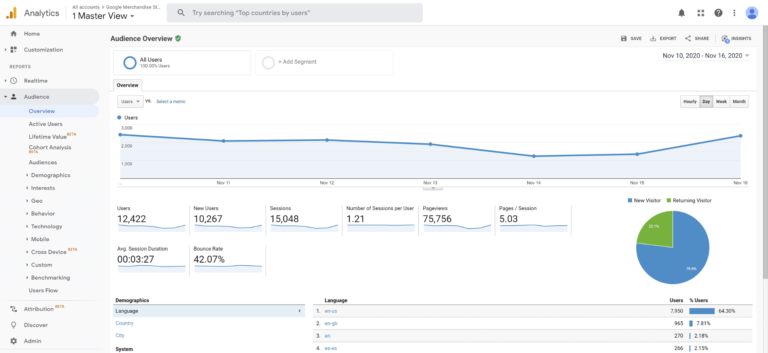
このプラットフォームは、サイトのすべてのページのトラフィックを監視するだけでなく、さまざまな指標に関する詳細なユーザーレポートを生成します。 次のような情報を収集できます。
- 最も一般的な訪問者の言語と地理的な場所
- 各ページのバウンス率
- ユーザーの間で最も人気のあるWebブラウザ
- 訪問者が最も頻繁に表示するページとその期間
簡単に言えば、Google Analyticsは、ユーザーがサイトをどのように操作しているかを正確に把握するために必要なほぼすべての情報を収集します。
このデータは、カスタマイズ可能なチャートやグラフの形できれいに表示されます。 Google Analyticsが提供する豊富なアクセス可能な知識を考えると、それがWeb上で最も頻繁に使用されるトラフィック測定サービスであることは驚くべきことではありません。
GoogleAnalyticsを使用する理由
そこにあるかどうかわからない問題を修正することはできません。また、何がすでに機能しているかがわからない場合は、改善することはできません。 Google Analyticsは、サイトの成功と失敗を反映する正確なデータを提供することにより、これらの両方の分野でガイダンスを提供します。
たとえば、あなたのウェブサイトの投稿時間を考えてみましょう。 新しいコンテンツを投稿するための普遍的な完璧な時期がないことは事実ですが、特定のサイトとオーディエンスの統計は、より予測可能なパターンを反映している可能性があります。 サイトのユーザーインタラクションで、ほとんどの訪問者が深夜に来ていることが示されている場合は、夜更かし型のスケジュールのシェイクアップによって視聴回数が増える可能性があります。
もちろん、このツールは問題のある場所を見つけるだけではありません。 Google Analyticsは、すでに成功しているページのトラフィックを最大化するのにも役立ちます。 たとえば、統計がユーザーがあなたの写真ギャラリーよりもあなたのリスティクルに多くの時間を費やしていることを示している場合、より多くのトラフィックを生成したいのであれば、前者のタイプのコンテンツを優先する価値があるかもしれません。
一言で言えば、あなたはあなたの努力を評価する簡単な方法としてグーグルアナリティクスを考えることができます。 継続的な監視とは、以前の統計と比較できるリアルタイムの結果を取得し、成功を追跡して次のステップを計画できることを意味します。 さらに良いことに、これらすべてのリソースに無料でアクセスできます。
大量のデータを処理する大企業を運営している場合を除き、GoogleAnalyticsは無料で利用できます。 上記のメリットのために投資する必要があるのは、少しの時間と労力だけです。 これにより、サイトのトラフィックを次のレベルに引き上げるためのリスクが低く、報酬が高い方法になります。
WordPressサイトにGoogleAnalyticsを追加する方法(4ステップ)
何よりも、Webサイトに関する多くの有用なデータの収集を開始するのに必要な手順は4つだけです。 GoogleAnalyticsをWordPressサイトに接続するプロセスを一度に1ステップずつ見ていきましょう。
ステップ1:GoogleAnalyticsにサインアップする
最初にやりたいことは、無料のGoogleアカウントをまだ持っていない場合は作成することです。 分析はこのアカウントにリンクされるため、Webサイト専用に別のアカウントを作成することを検討することをお勧めします。
それが済んだら、Google Analyticsのホームページに移動し、[無料でセットアップ]をクリックします。
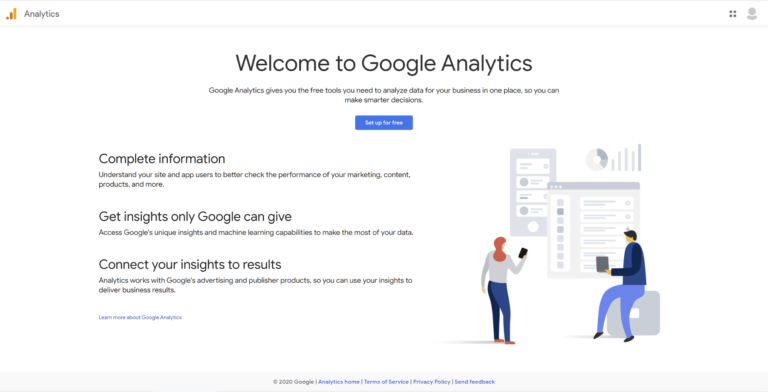
これにより、アカウント設定ページに移動します。このページでは、関連するフィールドにサイトの基本情報を入力できます。 次に、デフォルトのデータ共有設定を変更するオプションがあります。 Googleはこれらすべてを「推奨」とラベル付けしています—そして私は同意する傾向があります。
ただし、これらのいずれかをオフにする場合は、付属の細字部分を読んで、決定がGoogleアナリティクスの使用にどのように影響するかを理解してください。
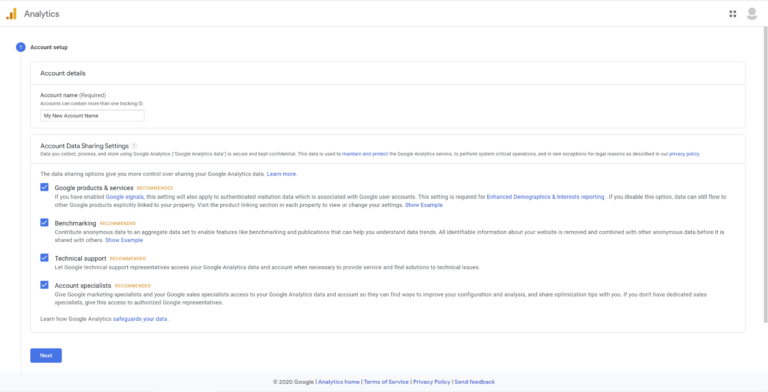
次に、プロパティに名前を付けます。 1つのアカウントに複数のプロパティを設定できるため、分析するWebサイトを明確に反映した名前を付けることをお勧めします。 これは、将来さらに多くのプロパティを監視する可能性がある場合に特に重要です。
その後、サイトの場所に合わせてタイムゾーンと通貨を調整できます。
次に、[ユニバーサルプロパティの作成]オプションを選択し、プロンプトが表示されたらWebサイトのURLを入力し、次に進む前に[ユニバーサル分析プロパティの作成]を選択します。
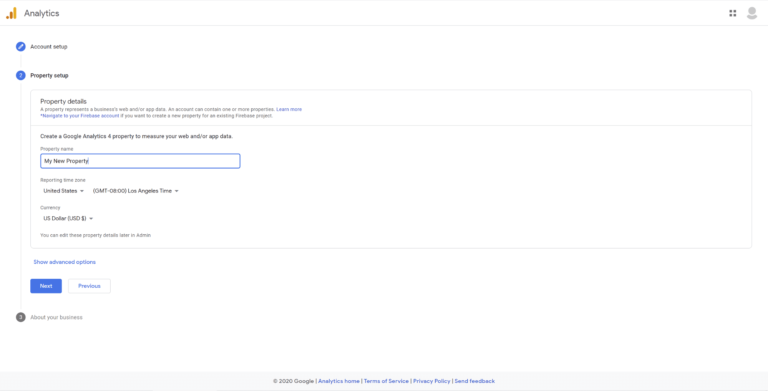
このステップは、サイトの業界、サイズ、およびGoogleAnalyticsの使用目的を示すことで完了できます。
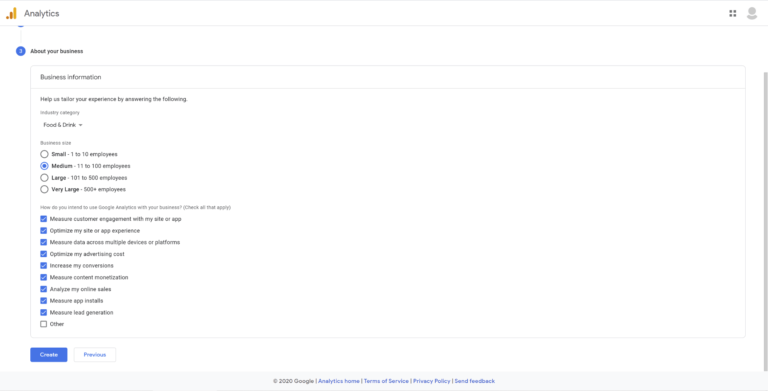
[作成]をクリックすると、Google Analyticsへのアカウント登録が完了し、次のステップに進むことができます。

ステップ2:GoogleAnalyticsプラグインを選択する
プラットフォームにサインインし、サイトを手動で接続し、提供されているダッシュボードを使用するだけで、GoogleAnalyticsを使用できます。 ただし、サービスをWordPressWebサイトに直接接続することをお勧めします。 これにより、メトリックの表示がはるかに簡単になり、プラグインを使用して簡単に実行できます。
適切なGoogleAnalyticsプラグインを見つけることになると、自由に使える多くの品質オプションがあります。 決定を下す前に、分析プラットフォームからどのようなメリットを得たいかを検討し、その目的に役立つ機能を備えたプラグインを選択する必要があります。
たとえば、10WebAnalyticsなどの一部のソリューションは、追加のカスタム統計の表示に優れています。これは、サイトのトラフィックの特定の側面に焦点を当てたい場合に役立ちます。 Analytifyなどの他の機能は、ダッシュボードから直接データをすばやく簡単に評価することを目的としています。これは、より広範なアプローチを好む場合に適しています。
このステップで避けるべき主なことは、最適化が不十分なプラグインを選択することです。 不格好なスクリプトや競合するプラグインはWebページの速度を低下させる可能性があるため、絶対に避けたほうがよいでしょう。 幸い、この問題を回避するためにコードを学ぶ必要はありません。 ユーザーのレビューと評価に基づいて人気のあるオプションを評価し、更新履歴をチェックして、開発者がまだアクティブであることを確認できます。
このウォークスルーの目的のために、私はGoogle独自のプラグインであるSiteKitを選択しました。
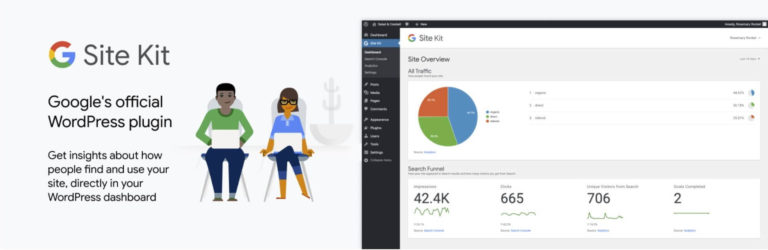
Google Analyticsの公式WordPressプラグインとして、SiteKitはWebサイトのパフォーマンスを監視するシームレスな方法を提供します。 また、各ページの統計を他のサイトと比較するPageSpeed Insightsなどの実用的な機能が含まれており、数を増やすのに役立つガイダンスを提供します。
ボーナスとして、このプラグインに関連する費用はありません。 WordPressダッシュボードから無料でGoogleAnalyticsに簡単にアクセスできます。
ステップ3:GoogleAnalyticsをWebサイトと統合する
Site Kitプラグインの使用を開始するには、WordPressWebサイトにプラグインをインストールしてアクティブ化します。 有効にすると、プラグインの設定を開始するためのプロンプトが表示されます。
[セットアップの開始]をクリックし、[ Googleでログイン]を選択して、画面の指示に従います。
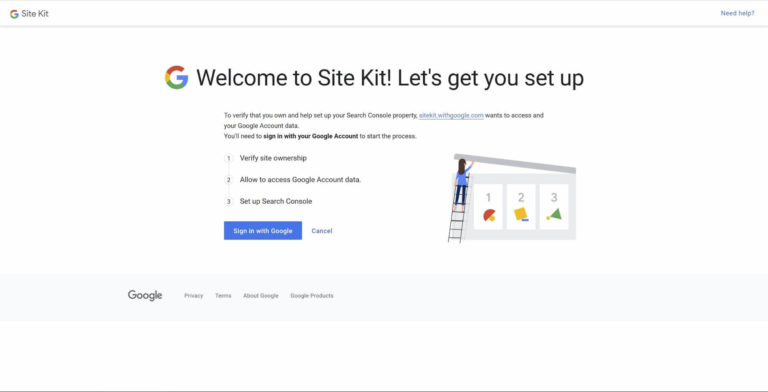
要求された権限を付与すると、成功画面が表示されます。 [ダッシュボードに移動]をクリックして、WordPressダッシュボードに戻ります。
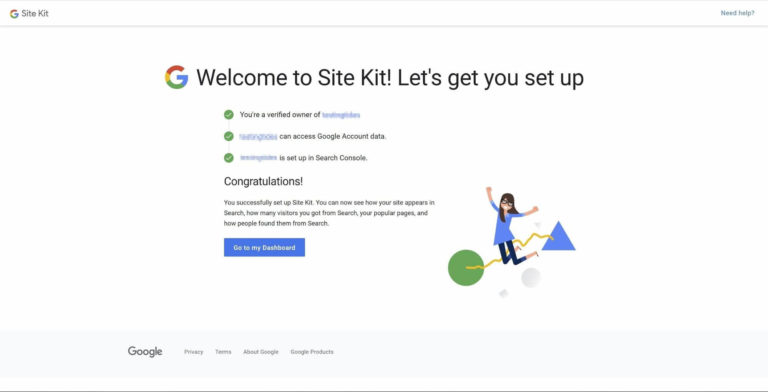
ページの上部に新しい一時的なセクションが表示されます。このセクションには、アナリティクスの正方形が含まれます。 その下にある[サービスの接続]リンクをクリックすると、GoogleAnalyticsのセットアップ画面が表示されます。
もう一度Googleアカウントにログインし、SiteKitがデータにアクセスできるようにする必要があります。 ドロップダウンオプションから対応する分析情報を選択します。複数のサイトでGoogleAnalyticsを使用している場合は、選択内容を再確認してください。
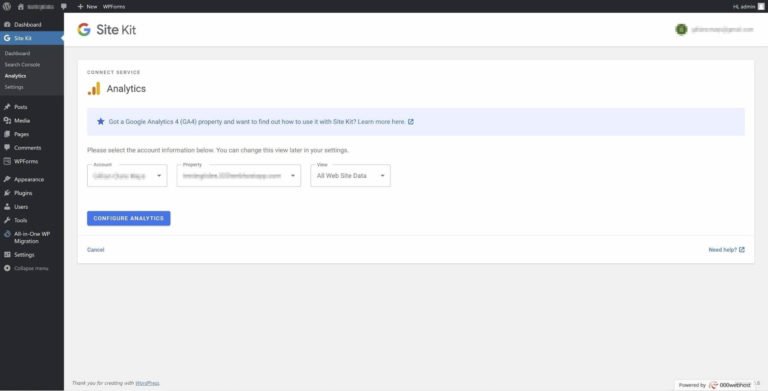
次に、[アナリティクスの構成]をクリックしてプロセスを完了し、アカウントをリンクします。
ステップ4:ウェブサイトのデータの分析を開始する
前の3つの手順を完了すると、GoogleAnalyticsはWordPressサイトのデータの記録を開始します。
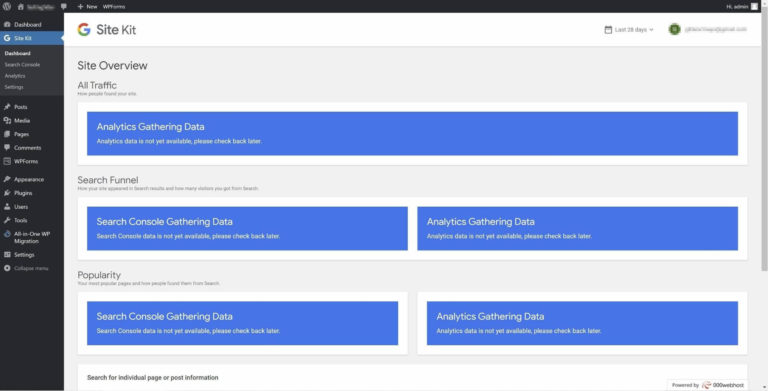
上のスクリーンショットのように、概要レポートが完全に空の場合でも、慌てる必要はありません。 プラグインが表示するデータはまだないため、プラグインが情報の収集を開始するには最大24時間かかる必要があります。
結果のロールインが開始されると、さまざまな方法でサイトのトラフィックを改善するために必要な情報にアクセスできるようになります。
どこから始めればよいかわからない場合は、世界中のほとんどの訪問者がどこから来ているかを確認し、それらの市場向けにコンテンツをさらに最適化する方法を検討してください。 また、デスクトップバージョンではなく、モバイルサイトからアクセスしているユーザーの数を確認し、その情報を使用して、ほとんどの訪問者に対してサイトを最適化するテーマを決定することもできます。
利用可能なメトリックはたくさんあるので、すべての新しい知識を最大限に活用する方法を学ぶときに、ある程度の試行錯誤が必要になります。 ですから、問題解決を創造的にすることを恐れないでください。
コンテンツが発展するにつれて結果を追跡し続けて、変更がどのように報われるかを確認してください。そうすれば、サイトのトラフィックを最大化するための情報に基づいた決定を下すことができます。
結論
オーディエンスの行動を理解することは、Webサイトの成功にとって非常に重要です。 幸いなことに、Google Analyticsを利用して、サイトにアクセスしているユーザー、サイトにアクセスしている時間など、実用的なデータを豊富に提供できます。
このチュートリアルでは、WordPressサイトでGoogleAnalyticsを起動して実行するための4つの簡単な手順について説明しました。
- GoogleAnalyticsにサインアップします。
- サイトキットなどのGoogleAnalyticsプラグインを選択します。
- GoogleAnalyticsをあなたのウェブサイトと統合します。
- Webサイトのデータの分析を開始します。
サイトのトラフィックを増やすために最も役立つ分析は何ですか? 以下のコメントセクションでお知らせください。
